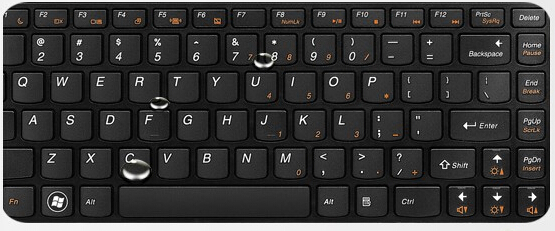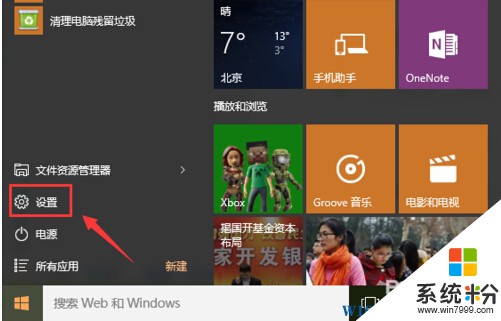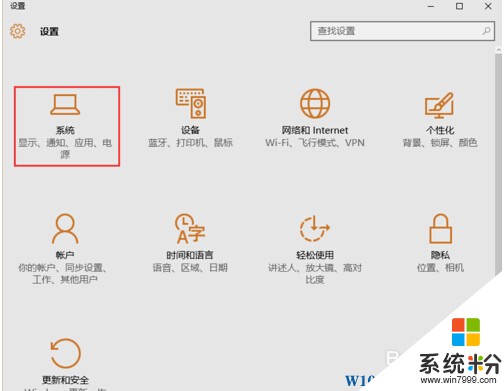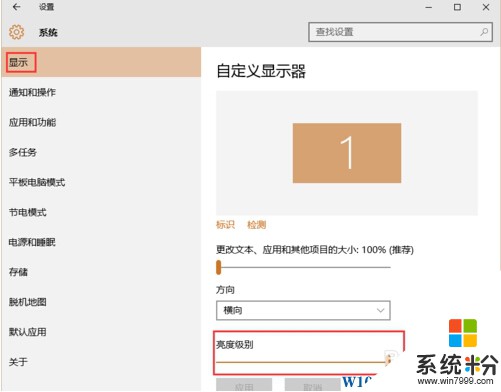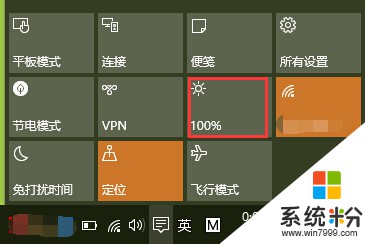如何調節Win10係統電腦的屏幕亮度?當大家升級到Win10係統後,相信很多朋友對變置變的陌生,那麼今天我們主要學習一下Win10下顯示器/屏幕亮度的調節方法。
方法一:使用功能鍵調節亮度
安裝著Win10係統的筆記本,如果已經安裝過快功能鍵驅動,那麼我們可以使用鍵盤上的功能鍵來進行亮度調節。
如聯想筆記本一般使用:F11 F12 或 FN+F11 FN+F12 來進行調整亮度 或 FN+ 方向鍵
華碩筆記本一般使用: FN+F5 FN+F6 來調節亮度
其他擊筆記本一般查看鍵盤上的圖標,你就可以找到調節亮度的鍵位。
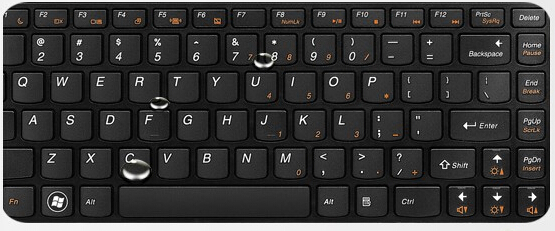
方法二:使用係統內部設置調節
1、點擊開始菜單,然後點擊win10 www.win7999.com 設置:
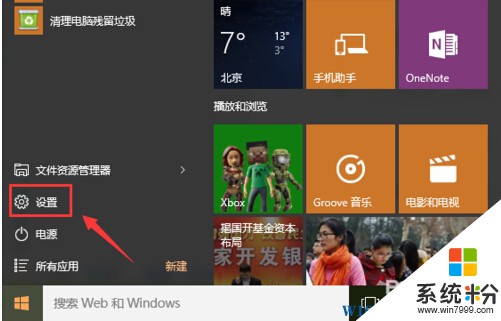
2、在win10設置界麵,選擇“係統”進入;
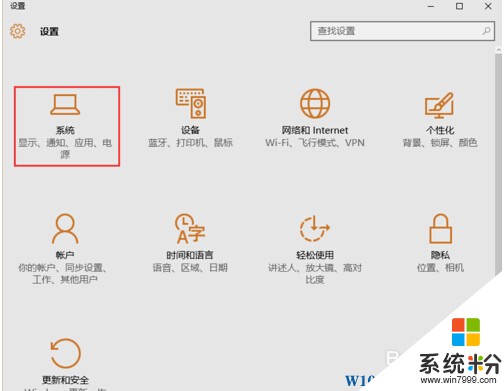
3、在左側菜單欄裏第一個選項就是顯示功能,在該功能右側可以看到亮度級別,如下圖所示,大家可以用鼠標拖動滑塊進行調節;
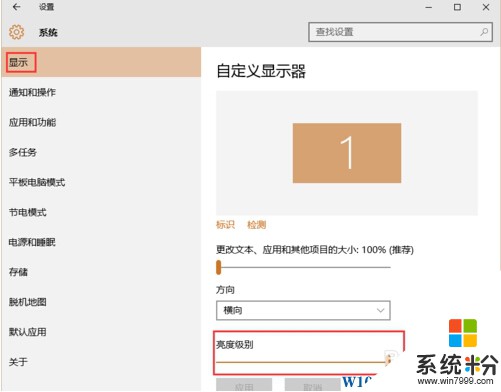
方法三:操作中心進行亮度調節
除上麵兩個方法外,我們還可以點擊任務欄右側裏的新通知功能按鈕彈出下拉菜單,在該菜單裏也可以找到亮度調節功能按鈕,並使用鼠標點擊來切換到合適的亮度,如下圖所示。
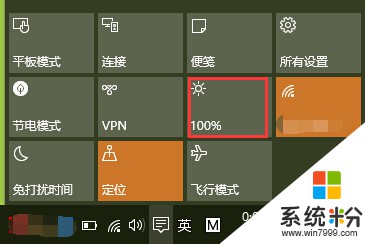
OK,以上就是win10中比較全麵的幾種亮度調節方法了,不過對於台式機,可能在係統中無法調節亮度,你需要手動調節顯示器才可以,以上文章由 係統粉 www.win7999.com 整理。